Как зарегистрировать и торговать форекс на XM
Являетесь ли вы новичком или опытным трейдером, регистрируясь на XM и начинаете торговать Forex - это простой процесс. Это руководство проведет вас через то, как зарегистрировать аккаунт и начать работу с Forex Trading на XM, гарантируя, что у вас есть вся необходимая информация, чтобы начать ваше торговое путешествие.
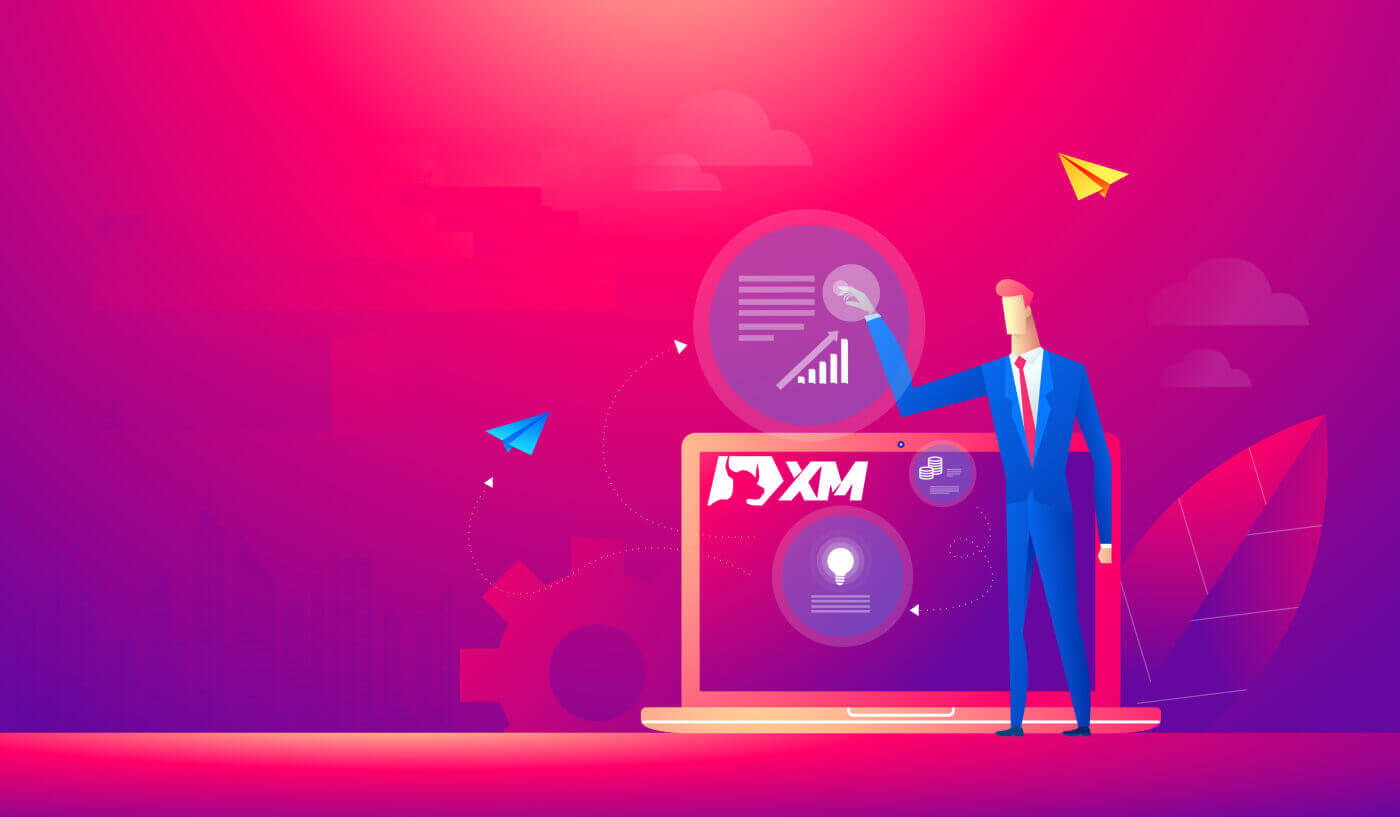
Как зарегистрировать учетную запись на XM
Как зарегистрироваться
1. Перейти на страницу регистрации
Сначала вам необходимо зайти на портал брокера XM, где вы найдете кнопку для создания учетной записи.Как вы видите, в центральной части страницы есть зеленая кнопка для создания учетной записи.
Открытие учетной записи абсолютно бесплатно.
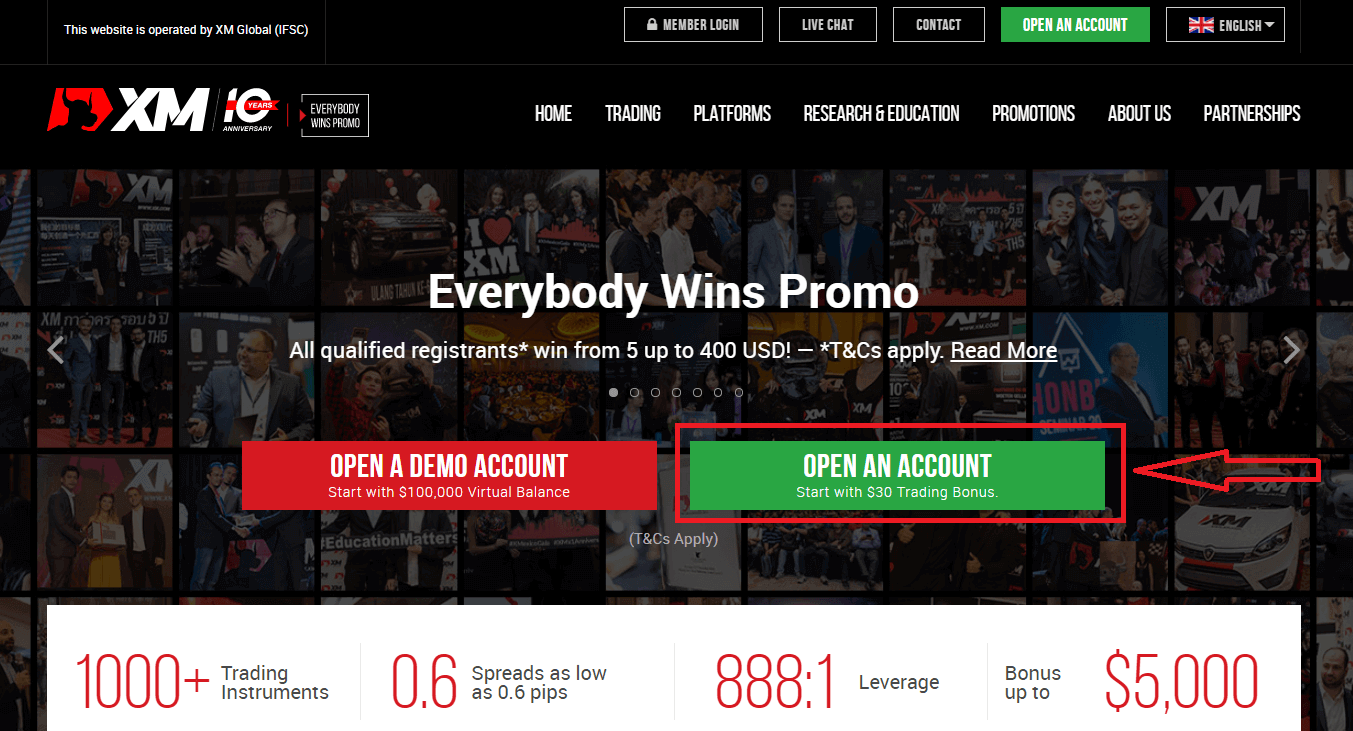
Онлайн-регистрация в XM может занять всего 2 минуты.
2. Заполните необходимые поля.
Там вам нужно будет заполнить форму с необходимой информацией ниже.
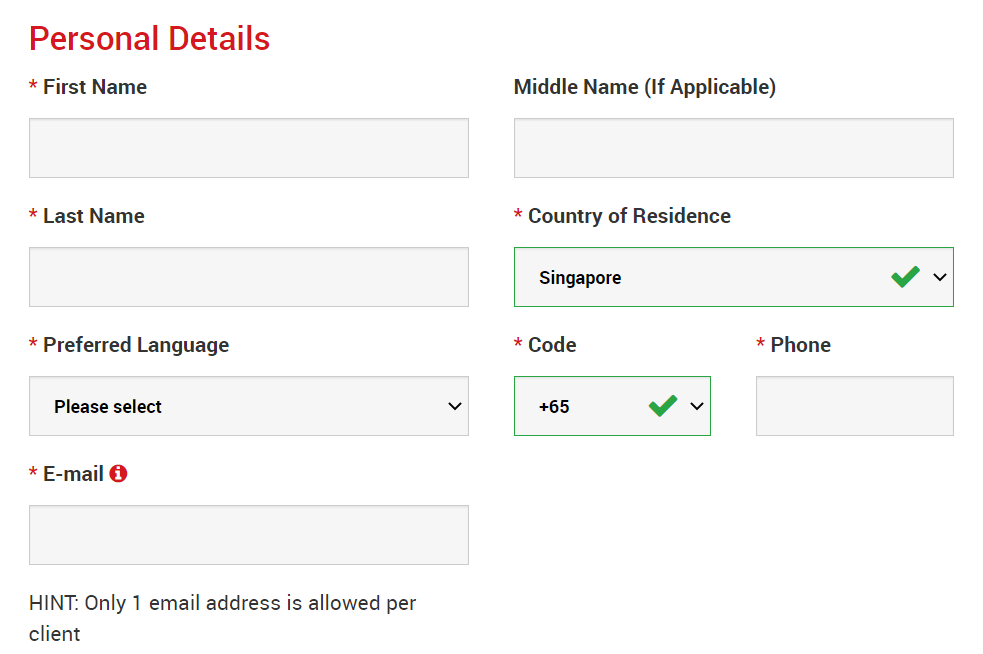
- Имя и Фамилия
- Они указаны в вашем документе, удостоверяющем личность.
- Страна проживания
- Страна, в которой вы проживаете, может влиять на типы счетов, акции и другие детали услуг, доступные вам. Здесь вы можете выбрать страну, в которой вы в настоящее время проживаете.
- Предпочтительный язык
- Языковые предпочтения можно изменить позже. Если вы выберете свой родной язык, с вами свяжется персонал службы поддержки, говорящий на вашем языке.
- Номер телефона
- Возможно, вам не придется звонить в XM, но в некоторых случаях они могут позвонить.
- Адрес электронной почты
- Убедитесь, что вы ввели правильный адрес электронной почты. После завершения регистрации для всех сообщений и входов в систему будет требоваться ваш адрес электронной почты.
Обратите внимание: разрешен только один адрес электронной почты на одного клиента.
В XM вы можете открыть несколько счетов, используя один и тот же адрес электронной почты. Несколько адресов электронной почты на одного клиента не допускаются.
Если вы являетесь владельцем существующего счета XM Real и хотите открыть дополнительный счет, вы должны использовать тот же адрес электронной почты, который уже зарегистрирован в ваших других счетах XM Real.
Если вы новый клиент XM, убедитесь, что вы регистрируетесь с одним адресом электронной почты, так как мы не разрешаем использовать разные адреса электронной почты для каждого открываемого вами счета.
3. Выберите тип вашего счета
Прежде чем перейти к следующему шагу, вы должны выбрать тип торговой платформы. Вы также можете выбрать платформы MT4 (MetaTrader4) или MT5 (MetaTrader5).

И тип счета, который вы хотите использовать с XM. XM в основном предлагает Standard, Micro, XM Ultra Low Account и Shares Account.
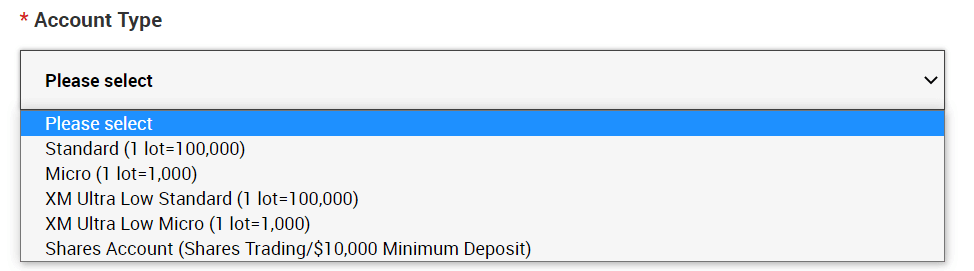
После регистрации вы также можете открыть несколько торговых счетов разных типов.
4. Согласитесь с Условиями и положениями
После заполнения всех пробелов, наконец, вам нужно щелкнуть по полям и нажать «ПЕРЕЙТИ К ШАГУ 2», как показано ниже
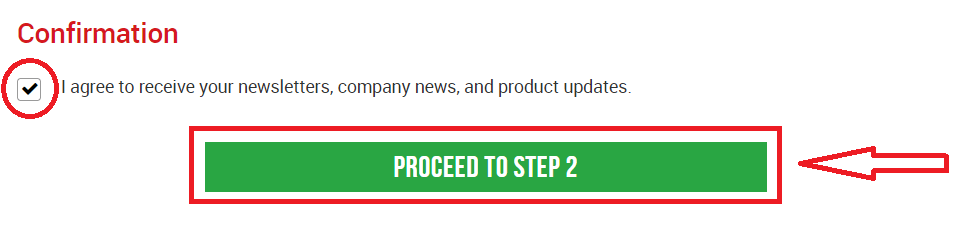
. На следующей странице вам нужно будет заполнить некоторые дополнительные сведения о себе и своих инвестиционных знаниях.
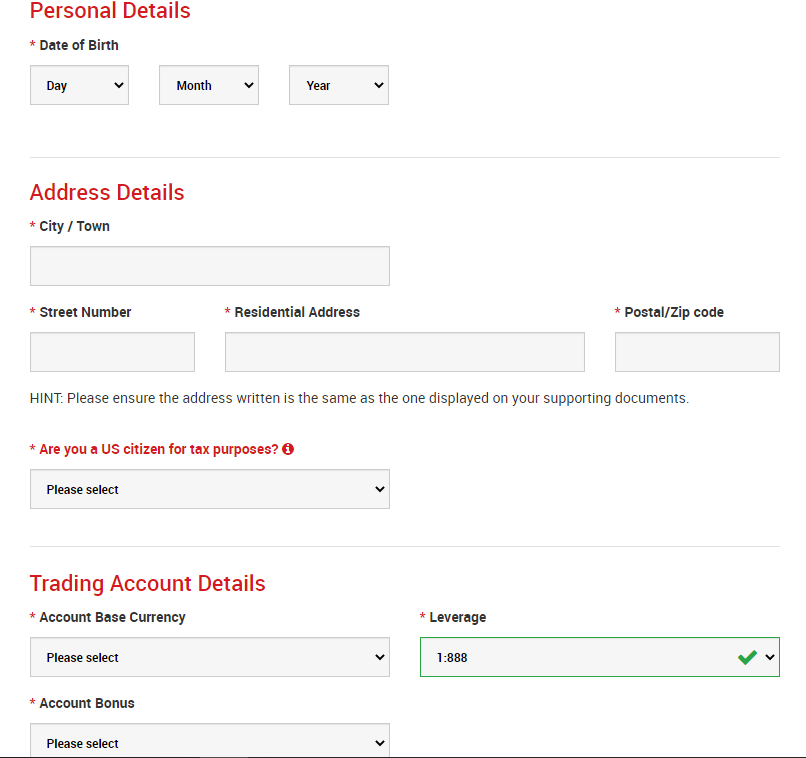
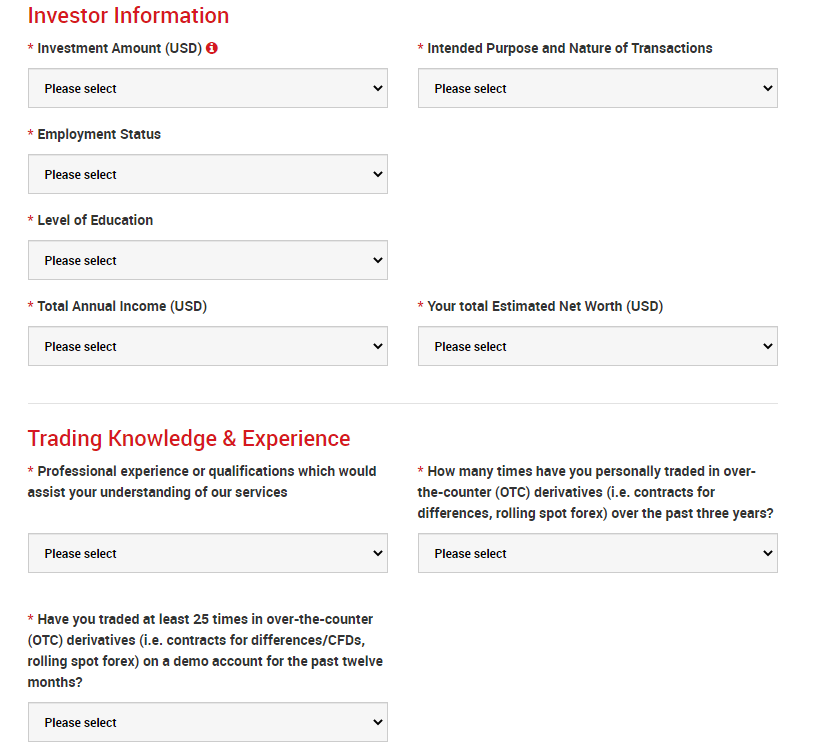
Поле «Пароль счета» должно состоять из трех типов символов: строчные буквы, заглавные буквы и цифры.
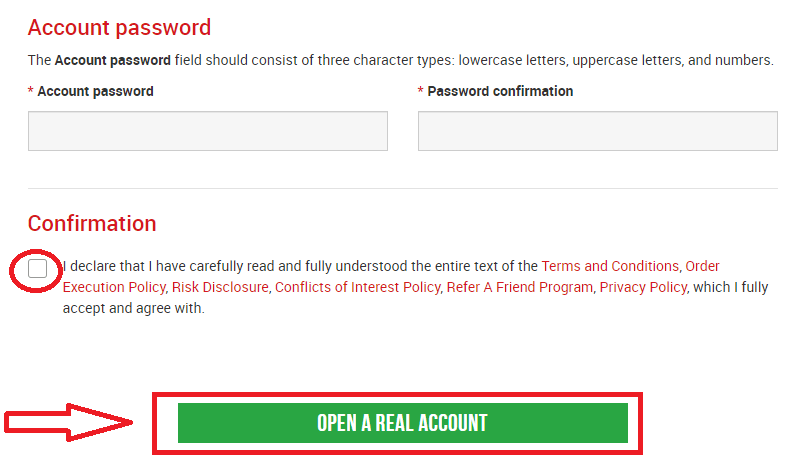
После заполнения всех полей, наконец, вам необходимо согласиться с условиями, щелкнуть по полям и нажать «ОТКРЫТЬ РЕАЛЬНЫЙ СЧЕТ», как указано выше
После этого вы получите электронное письмо от XM для подтверждения электронной почты
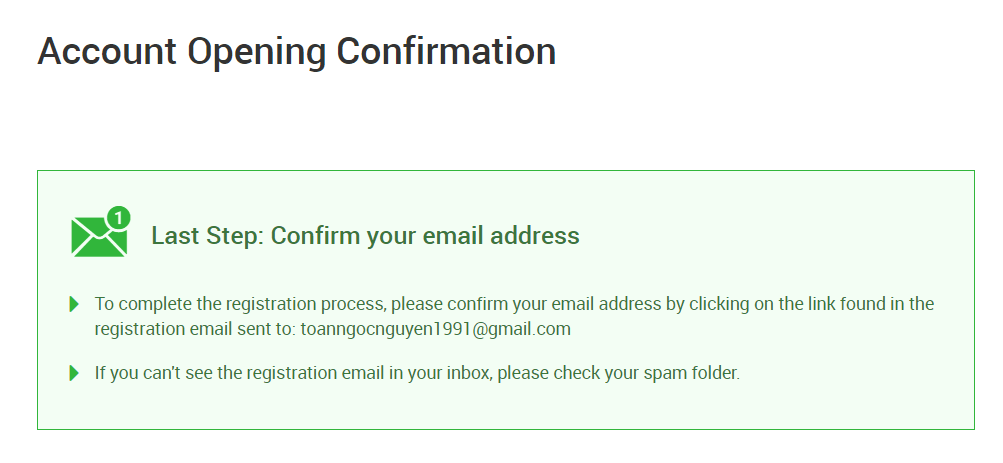
. В ваш почтовый ящик вы получите электронное письмо, подобное тому, которое вы видите на следующем изображении. Здесь вам нужно будет активировать учетную запись, нажав там, где написано « Подтвердить адрес электронной почты ». После этого демо-счет будет окончательно активирован.
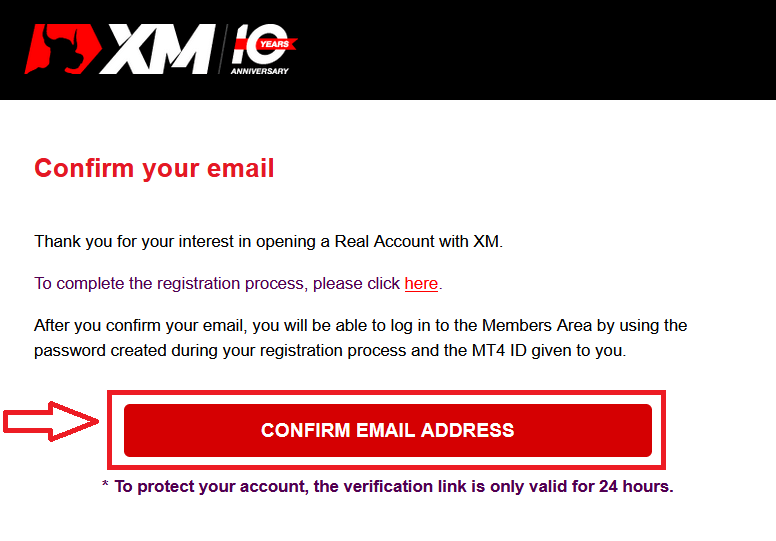
После подтверждения электронной почты и учетной записи откроется новая вкладка браузера с приветственной информацией. Также предоставляется идентификационный номер или номер пользователя, который вы можете использовать на платформе MT4 или Webtrader.
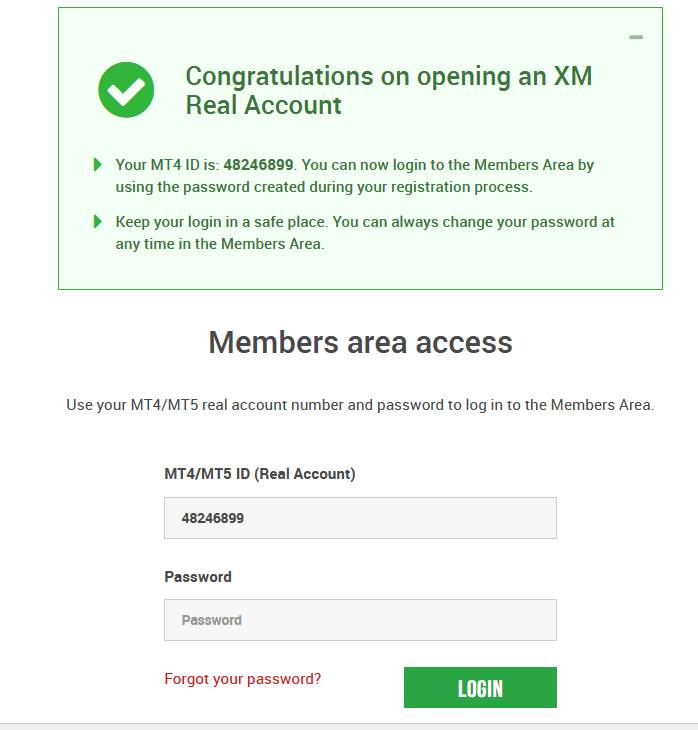
Вернитесь в свой почтовый ящик, и вы получите данные для входа в свою учетную запись.
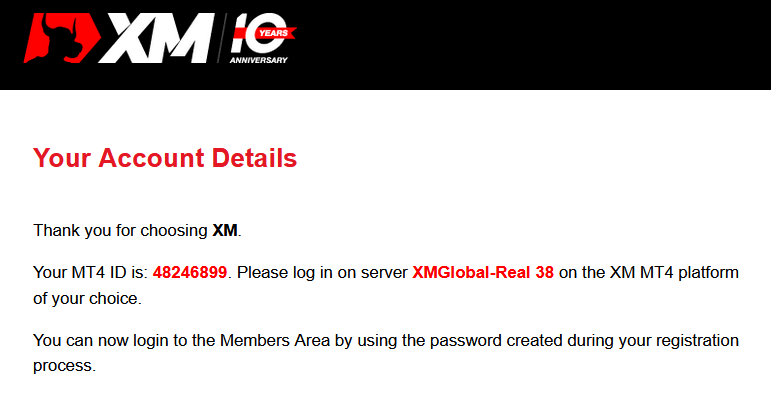
Следует помнить, что для версии Metatrader MT5 или Webtrader MT5 процесс открытия и проверки учетной записи абсолютно одинаков.
Как внести деньги
Что такое счет для торговли несколькими активами?
Счет для торговли несколькими активами в XM — это счет, который работает аналогично вашему банковскому счету, но с той разницей, что он выдается с целью торговли валютами, CFD на фондовые индексы, CFD на акции, а также CFD на металлы и энергоносители.Счета для торговли несколькими активами в XM можно открыть в форматах Micro, Standard или XM Ultra Low, как вы можете видеть в таблице выше.
Обратите внимание, что торговля несколькими активами доступна только на счетах MT5, которые также позволяют вам получить доступ к XM WebTrader.
Подводя итог, ваш счет для торговли несколькими активами включает
1. Доступ к зоне участников XM
2. Доступ к соответствующей платформе(ам)
3. Доступ к XM WebTrader
Подобно вашему банку, как только вы впервые зарегистрируете счет для торговли несколькими активами в XM, вам будет предложено пройти простую процедуру KYC (Знай своего клиента), которая позволит XM убедиться, что предоставленные вами персональные данные верны, и обеспечить безопасность ваших средств и данных вашего счета. Обратите внимание, что если вы уже ведете другой счет XM, вам не придется проходить процедуру проверки KYC, поскольку наша система автоматически идентифицирует ваши данные. Открыв
торговый счет, вы автоматически получите по электронной почте ваши данные для входа, которые предоставят вам доступ к Зоне участников XM.
Зона участников XM — это место, где вы будете управлять функциями своей учетной записи, включая внесение или снятие средств, просмотр и получение уникальных акций, проверку статуса лояльности, проверку открытых позиций, изменение кредитного плеча, доступ к поддержке и доступ к торговым инструментам, предлагаемым XM.
Наши предложения в клиентской зоне участников предоставляются и постоянно обогащаются все большим количеством функций, что позволяет нашим клиентам все больше и больше гибкости вносить изменения или дополнения в свои счета в любой момент времени, без необходимости помощи со стороны их персональных менеджеров по счетам.
Ваши данные для входа в мультиактивный торговый счет будут соответствовать логину на торговой платформе, которая соответствует вашему типу счета, и в конечном итоге именно там вы будете совершать свои сделки. Любые депозиты и/или снятие средств или другие изменения настроек, которые вы вносите из зоны участников XM, будут отражены на вашей соответствующей торговой платформе.
Кому следует выбрать MT4?
MT4 является предшественником торговой платформы MT5. В XM платформа MT4 позволяет торговать валютами, CFD на фондовые индексы, а также CFD на золото и нефть, но не предлагает торговлю CFD на акции. Наши клиенты, которые не хотят открывать торговый счет MT5, могут продолжать использовать свои счета MT4 и открыть дополнительный счет MT5 в любое время. Доступ к платформе MT4 доступен для Micro, Standard или XM Ultra Low, как указано в таблице выше.
Кому следует выбрать MT5?
Клиенты, выбравшие платформу MT5, получают доступ к широкому спектру инструментов, включая валюты, CFD на фондовые индексы, CFD на золото и нефть, а также CFD на акции. Ваши данные для входа в MT5 также предоставят вам доступ к XM WebTrader в дополнение к настольному (загружаемому) MT5 и сопутствующим приложениям.
Доступ к платформе MT5 возможен для Micro, Standard или XM Ultra Low, как показано в таблице выше.
Часто задаваемые вопросы
В чем основное различие между торговыми счетами MT4 и торговыми счетами MT5?
Главное отличие заключается в том, что MT4 не предлагает торговлю CFD на акции.
Могу ли я иметь несколько торговых счетов?
Да, можете. Любой клиент XM может иметь до 10 активных торговых счетов и 1 счет акций.
Какие типы торговых счетов вы предлагаете?
- МИКРО : 1 микролот равен 1000 единиц базовой валюты
- СТАНДАРТ : 1 стандартный лот составляет 100 000 единиц базовой валюты.
- Ultra Low Micro: 1 микролот равен 1000 единиц базовой валюты
- Ультранизкий стандарт: 1 стандартный лот составляет 100 000 единиц базовой валюты.
- Микро без свопов: 1 микролот равен 1000 единиц базовой валюты
- Стандарт без свопа: 1 стандартный лот составляет 100 000 единиц базовой валюты.
Что такое торговые счета XM Swap Free?
С помощью счетов XM Swap Free клиенты могут торговать без свопов или комиссий за перенос позиций на следующий день. Счета XM Swap Free Micro и XM Swap Free Standard обеспечивают торговлю без свопов со спредами всего в 1 пункт на рынке Форекс, золота и серебра, а также фьючерсных CFD на сырьевые товары, драгоценные металлы, энергоносители и индексы.
Как долго я могу пользоваться демо-счетом?
Демо-счета в XM не имеют срока действия, поэтому вы можете использовать их столько, сколько захотите. Демо-счета, которые были неактивны более 90 дней с момента последнего входа, будут закрыты. Однако вы можете открыть новый демо-счет в любое время. Обратите внимание, что разрешено максимум 5 активных демо-счетов.
Как узнать имя своего сервера на MT4 (ПК/Mac)?
Нажмите Файл - Нажмите «Открыть счет», чтобы открыть новое окно, «Торговые серверы» - прокрутите вниз и нажмите знак + в «Добавить нового брокера», затем введите XM и нажмите «Сканировать». После завершения сканирования закройте это окно, нажав «Отмена».
После этого попробуйте войти снова, нажав «Файл» - «Войти в торговый счет», чтобы проверить, есть ли там имя вашего сервера.
Как торговать на Форекс на XM
Что такое торговля на рынке Форекс?
Торговля на рынке Форекс, также известная как торговля валютой или FX-трейдинг, подразумевает покупку определенной валюты и продажу другой в обмен. Торговля валютами всегда подразумевает обмен одной валюты на другую.Конечная цель может быть разной и может быть любой из следующих, но не ограничиваться следующим:
2. Обмен валюты А (например, USD) на валюту B (например, EUR) в целях торговли;
3. Обмен валюты А (например, USD) на валюту B (например, EUR) в спекулятивных целях, для получения прибыли.
Как разместить новый ордер в XM MT4
Щелкните правой кнопкой мыши по графику, затем щелкните «Торговля» → выберите «Новый ордер».Или
дважды щелкните по валюте, которую вы хотите заказать на MT4. Появится окно ордера.
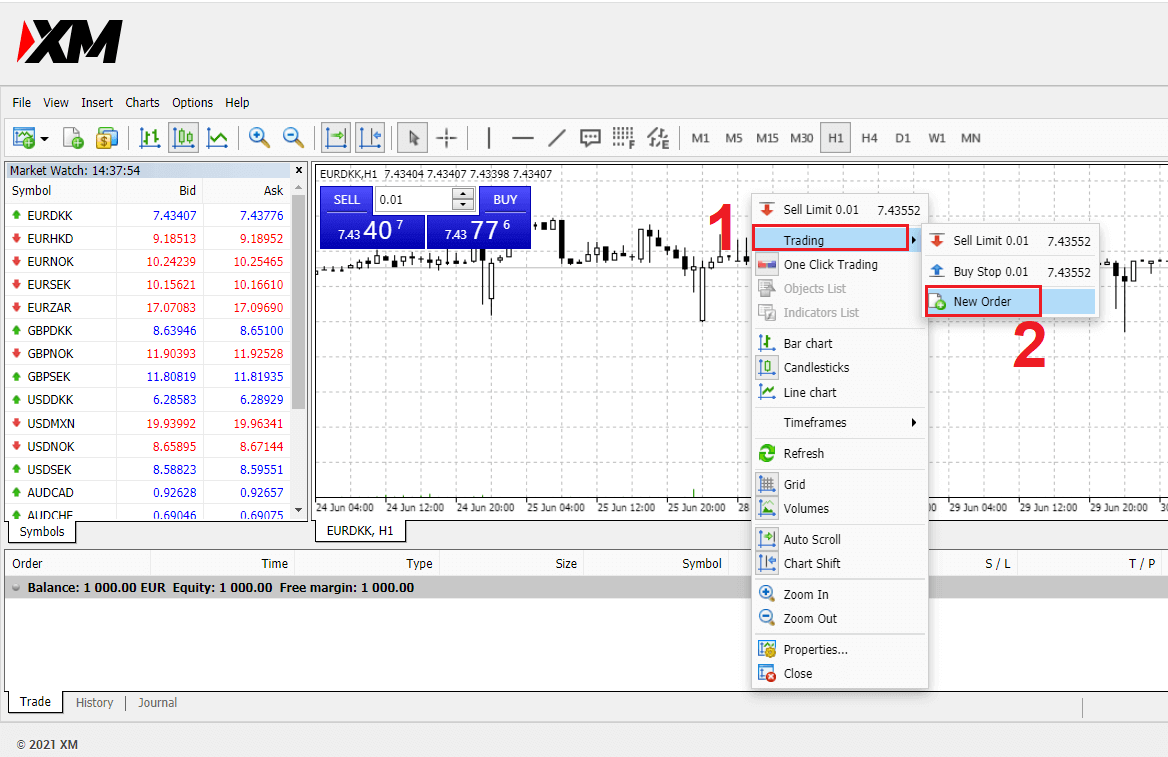
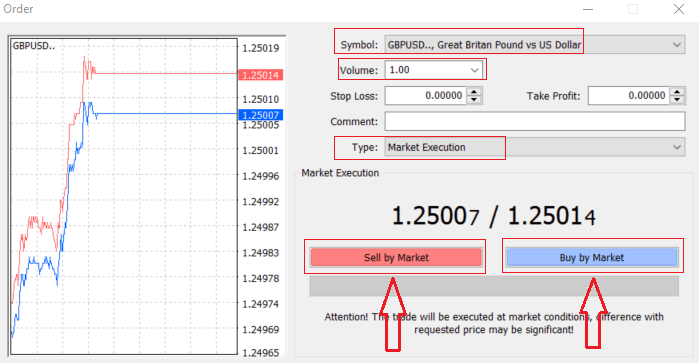
Символ: отметьте галочкой символ валюты, которой вы хотите торговать, отображаемый в поле символа.
Объем: вы должны определить размер вашего контракта, вы можете щелкнуть по стрелке и выбрать объем из перечисленных вариантов раскрывающегося списка или щелкнуть левой кнопкой мыши в поле объема и ввести требуемое значение.
- Микросчет: 1 лот = 1000 единиц
- Стандартный счет: 1 лот = 100 000 единиц
- Счет XM Ultra:
- Стандарт Ультра: 1 лот = 100 000 единиц
- Micro Ultra: 1 лот = 1000 единиц
- Акции Счет: 1 акция
- Микросчет: 0,1 лота (MT4), 0,1 лота (MT5)
- Стандартный счет: 0,01 лота
- Счет XM Ultra:
- Стандарт Ультра: 0,01 лота
- Микро Ультра: 0,1 лота
- Акции Счет: 1 Лот
Комментарий: этот раздел не является обязательным, но вы можете использовать его для идентификации своих сделок, добавляя комментарии
Тип : который по умолчанию установлен на рыночное исполнение,
- Market Execution — модель исполнения ордеров по текущей рыночной цене.
- Отложенный ордер используется для установки будущей цены, по которой вы намерены открыть сделку.
Наконец, вам нужно решить, какой тип ордера открыть, вы можете выбрать между ордером на продажу и ордером на покупку.
Sell by Market открывается по цене спроса и закрывается по цене предложения, в этом типе ордера ваша сделка может принести прибыль, если цена упадет.
Buy by Market открывается по цене предложения и закрывается по цене предложения, в этом типе ордера ваша сделка может принести прибыль, если цена вырастет.
Как только вы нажмете Buy или Sell, ваш ордер будет мгновенно обработан, и вы сможете проверить свой ордер в торговом терминале.
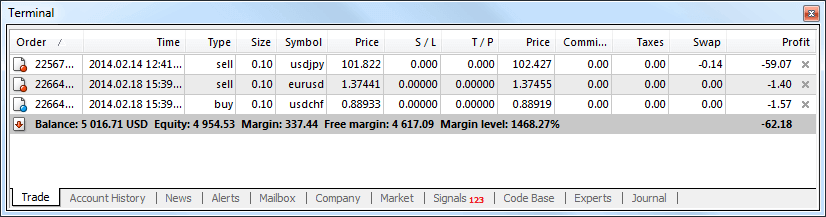
Как разместить отложенные ордера
Сколько отложенных ордеров в XM MT4
В отличие от ордеров с мгновенным исполнением, где сделка размещается по текущей рыночной цене, отложенные ордера позволяют вам устанавливать ордера, которые открываются, как только цена достигает соответствующего уровня, выбранного вами. Доступно четыре типа отложенных ордеров, но мы можем сгруппировать их всего в два основных типа:- Заказы, ожидающие преодоления определенного рыночного уровня
- Ожидается, что заказы отскочат от определенного рыночного уровня.
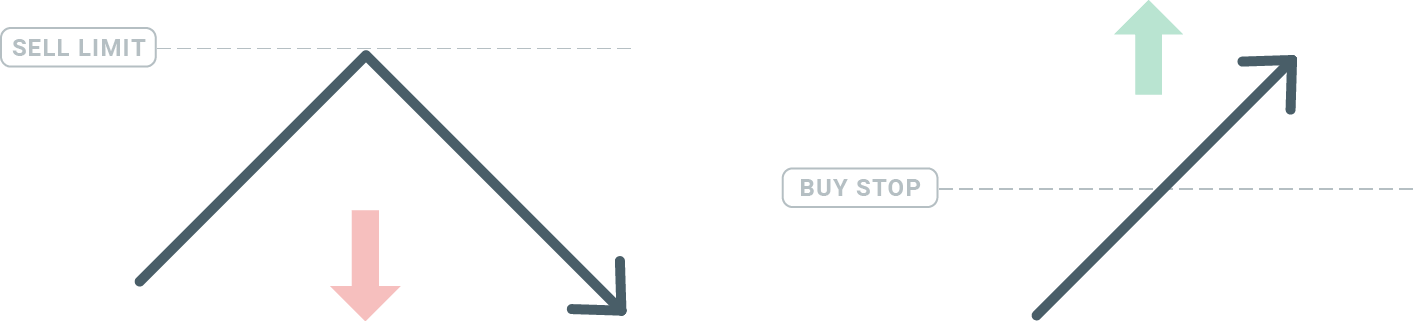
Купить Стоп
Ордер Buy Stop позволяет вам установить ордер на покупку выше текущей рыночной цены. Это означает, что если текущая рыночная цена составляет $20, а ваш Buy Stop составляет $22, то позиция на покупку или длинная позиция будет открыта, как только рынок достигнет этой цены.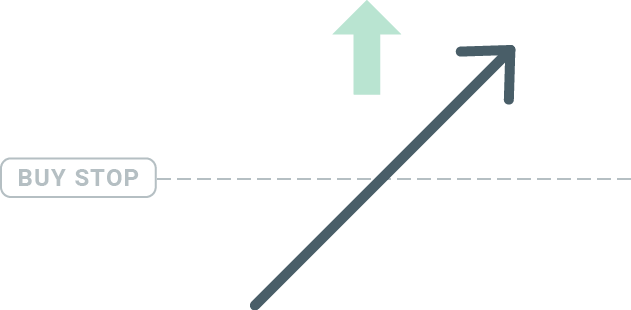
Стоп-ордер на продажу
Ордер Sell Stop позволяет вам установить ордер на продажу ниже текущей рыночной цены. Таким образом, если текущая рыночная цена составляет $20, а ваша цена Sell Stop составляет $18, позиция на продажу или «короткая» позиция будет открыта, как только рынок достигнет этой цены.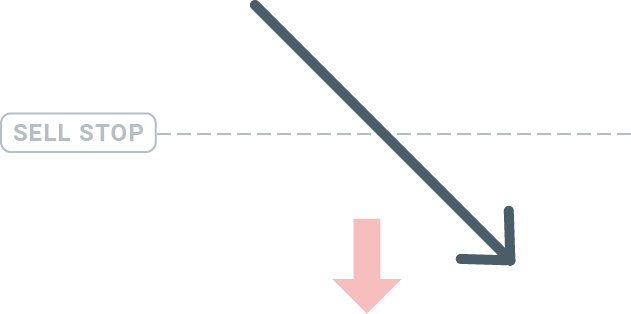
Купить лимит
В отличие от buy stop, ордер Buy Limit позволяет вам установить ордер на покупку ниже текущей рыночной цены. Это означает, что если текущая рыночная цена составляет $20, а ваша цена Buy Limit составляет $18, то как только рынок достигнет ценового уровня $18, будет открыта позиция на покупку.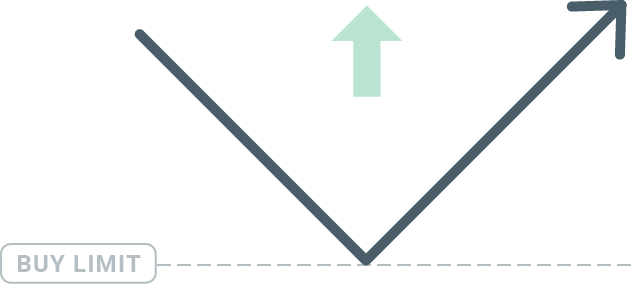
Лимит продажи
Наконец, ордер Sell Limit позволяет вам установить ордер на продажу выше текущей рыночной цены. Таким образом, если текущая рыночная цена составляет $20, а установленная цена Sell Limit составляет $22, то как только рынок достигнет ценового уровня $22, на этом рынке будет открыта позиция на продажу.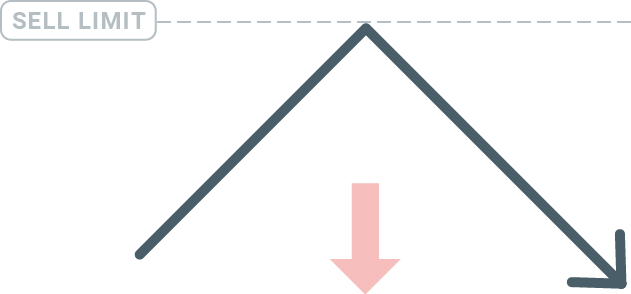
Открытие отложенных ордеров
Вы можете открыть новый отложенный ордер, просто дважды щелкнув по названию рынка в модуле Market Watch. После этого откроется окно нового ордера, и вы сможете изменить тип ордера на Pending order. Затем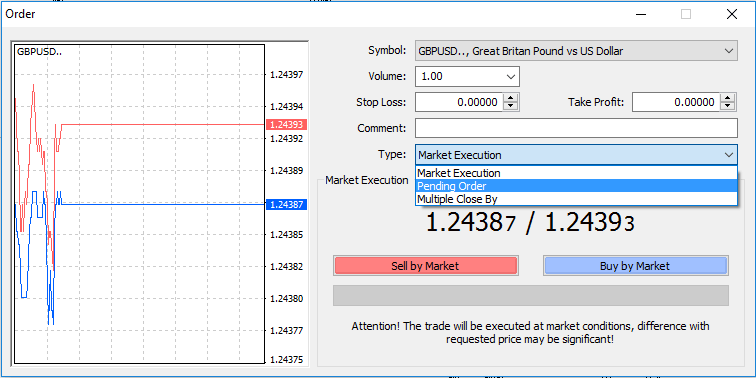
выберите уровень рынка, на котором будет активирован отложенный ордер. Вам также следует выбрать размер позиции на основе объема.
При необходимости вы можете установить дату истечения срока действия («Expiry»). После того, как все эти параметры установлены, выберите желаемый тип ордера в зависимости от того, хотите ли вы открыть длинную позицию short stop или limit, и нажмите кнопку «Place». Как видите
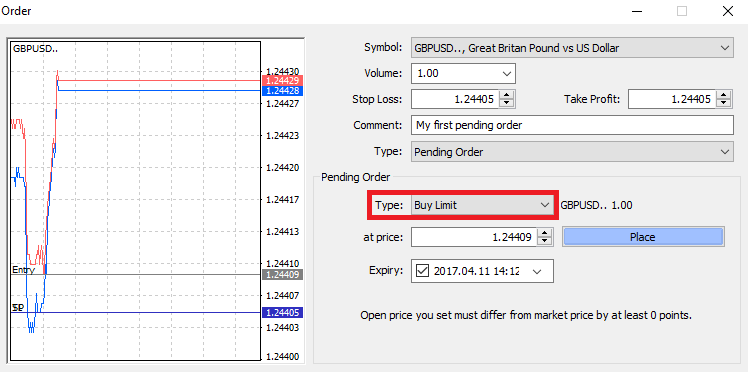
, отложенные ордера — очень мощные функции MT4. Они наиболее полезны, когда вы не можете постоянно следить за рынком для точки входа или если цена инструмента быстро меняется, и вы не хотите упустить возможность.
Как закрыть ордера в XM MT4
Чтобы закрыть открытую позицию, нажмите «x» на вкладке «Торговля» в окне «Терминал».
Или щелкните правой кнопкой мыши по строке ордера на графике и выберите «Закрыть».
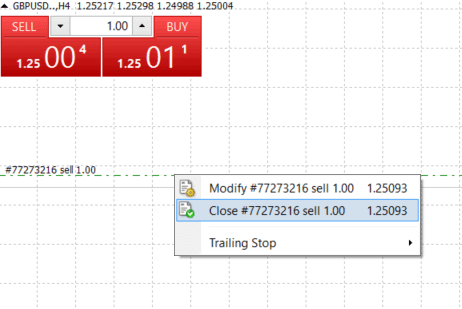
Если вы хотите закрыть только часть позиции, щелкните правой кнопкой мыши по открытому ордеру и выберите «Изменить». Затем в поле «Тип» выберите мгновенное исполнение и выберите, какую часть позиции вы хотите закрыть.
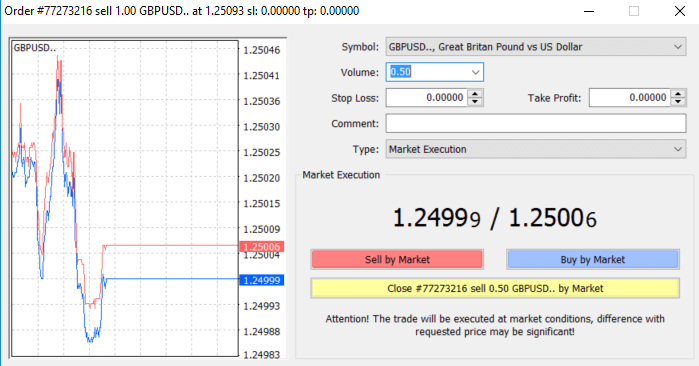
Как видите, открытие и закрытие сделок на MT4 очень интуитивно понятно, и это буквально занимает всего один клик.
Использование Stop Loss, Take Profit и Trailing Stop в XM MT4
Одним из ключей к достижению успеха на финансовых рынках в долгосрочной перспективе является разумное управление рисками. Вот почему остановка убытков и получение прибыли должны быть неотъемлемой частью вашей торговли.Давайте рассмотрим, как использовать их на нашей платформе MT4, чтобы убедиться, что вы знаете, как ограничить свой риск и максимизировать свой торговый потенциал.
Установка Stop Loss и Take Profit
Первый и самый простой способ добавить Stop Loss или Take Profit в вашу сделку — сделать это сразу при размещении новых ордеров. 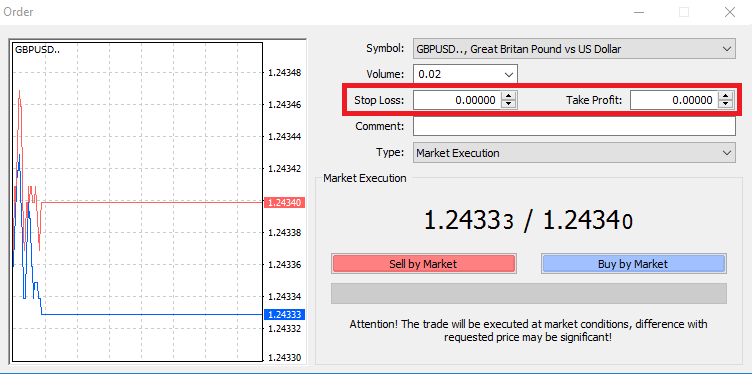
Для этого просто введите ваш конкретный уровень цены в поля Stop Loss или Take Profit. Помните, что Stop Loss будет выполнен автоматически, когда рынок пойдет против вашей позиции (отсюда и название: stop loss), а уровни Take Profit будут выполнены автоматически, когда цена достигнет указанной вами цели прибыли. Это означает, что вы можете установить свой уровень Stop Loss ниже текущей рыночной цены и уровень Take Profit выше текущей рыночной цены.
Важно помнить, что Stop Loss (SL) или Take Profit (TP) всегда связаны с открытой позицией или отложенным ордером. Вы можете настроить оба, как только ваша сделка будет открыта, и вы будете следить за рынком. Это защитный ордер для вашей рыночной позиции, но, конечно, они не обязательны для открытия новой позиции. Вы всегда можете добавить их позже, но мы настоятельно рекомендуем всегда защищать свои позиции*.\
Добавление уровней Stop Loss и Take Profit
Самый простой способ добавить уровни SL/TP к уже открытой позиции — использовать торговую линию на графике. Для этого просто перетащите торговую линию вверх или вниз на определенный уровень. 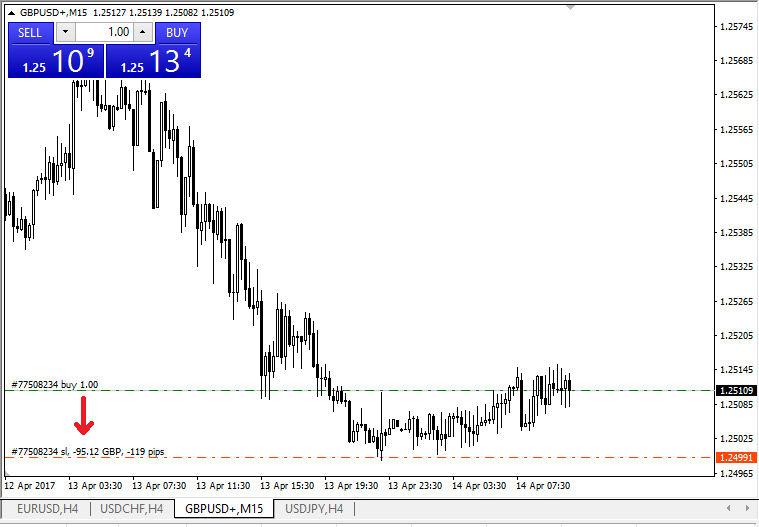
После ввода уровней SL/TP линии SL/TP появятся на графике. Таким образом, вы также можете просто и быстро изменять уровни SL/TP.
Вы также можете сделать это из нижнего модуля «Терминал». Чтобы добавить или изменить уровни SL/TP, просто щелкните правой кнопкой мыши по открытой позиции или отложенному ордеру и выберите «Изменить или удалить ордер».
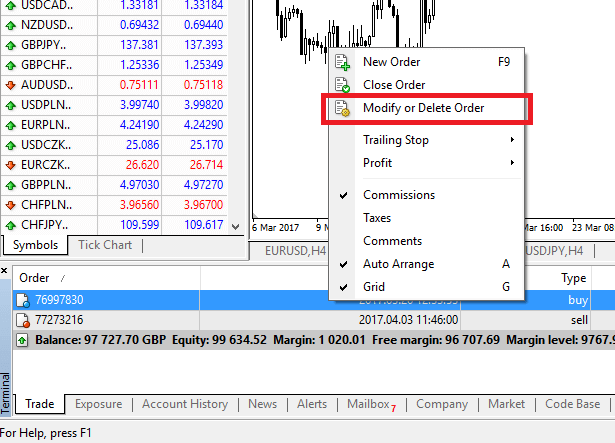
Появится окно изменения ордера, и теперь вы можете ввести/изменить SL/TP по точному рыночному уровню или путем определения диапазона пунктов от текущей рыночной цены.
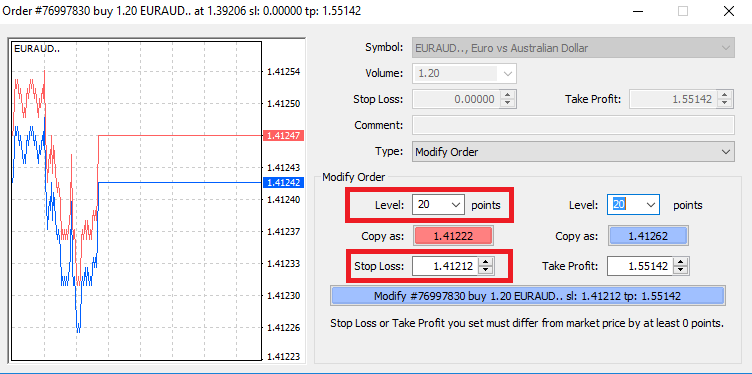
Трейлинг-стоп
Stop Loss предназначены для сокращения потерь, когда рынок движется против вашей позиции, но они также могут помочь вам зафиксировать прибыль.Хотя это может показаться немного нелогичным на первый взгляд, на самом деле это очень легко понять и освоить.
Допустим, вы открыли длинную позицию, и рынок движется в правильном направлении, делая вашу сделку прибыльной в настоящее время. Ваш первоначальный Stop Loss, который был размещен на уровне ниже вашей цены открытия, теперь может быть перемещен на вашу цену открытия (чтобы вы могли выйти в ноль) или выше цены открытия (чтобы вам была гарантирована прибыль).
Чтобы сделать этот процесс автоматическим, вы можете использовать Trailing Stop. Это может быть действительно полезным инструментом для вашего управления рисками, особенно когда цены меняются быстро или когда вы не можете постоянно следить за рынком.
Как только позиция станет прибыльной, ваш Trailing Stop автоматически последует за ценой, сохраняя ранее установленную дистанцию.
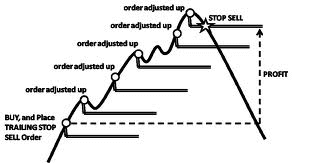
Однако, следуя примеру выше, пожалуйста, имейте в виду, что ваша сделка должна приносить достаточно большую прибыль, чтобы Trailing Stop поднялся выше вашей цены открытия, прежде чем ваша прибыль будет гарантирована.
Трейлинг-стоп (TS) прикрепляется к вашим открытым позициям, но важно помнить, что если у вас есть трейлинг-стоп на MT4, вам нужно открыть платформу для его успешного выполнения.
Чтобы установить трейлинг-стоп, щелкните правой кнопкой мыши по открытой позиции в окне «Терминал» и укажите желаемое значение пипса расстояния между уровнем TP и текущей ценой в меню «Трейлинг-стоп».
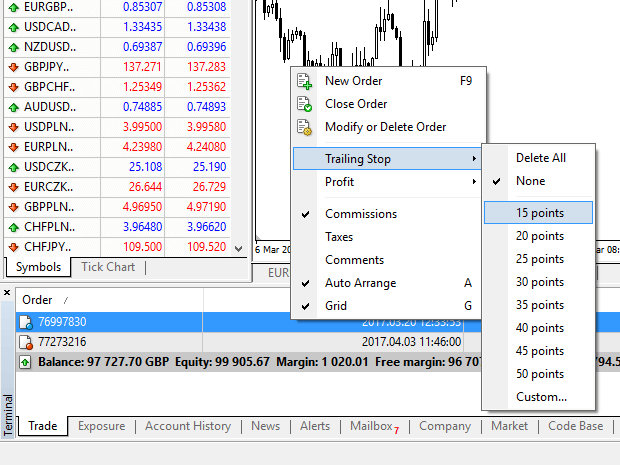
Теперь ваш трейлинг-стоп активен. Это означает, что если цены изменятся в сторону прибыльного рынка, TS обеспечит автоматическое соответствие уровня стоп-лосса цене.
Ваш трейлинг-стоп можно легко отключить, установив «Нет» в меню «Трейлинг-стоп». Если вы хотите быстро деактивировать его во всех открытых позициях, просто выберите «Удалить все».
Как видите, MT4 предоставляет вам множество способов защитить ваши позиции всего за несколько мгновений.
*Хотя ордера Stop Loss являются одним из лучших способов обеспечить управление рисками и удержание потенциальных убытков на приемлемом уровне, они не обеспечивают 100% безопасности.
Stop loss можно использовать бесплатно, и они защищают ваш счет от неблагоприятных движений рынка, но, пожалуйста, имейте в виду, что они не могут гарантировать вашу позицию каждый раз. Если рынок внезапно становится нестабильным и делает гэпы за пределами вашего уровня стопа (прыгает с одной цены на другую, не торгуя на уровнях между ними), возможно, ваша позиция может быть закрыта на худшем уровне, чем запрашивалось. Это известно как проскальзывание цены.
Гарантированные стоп-лоссы, не имеющие риска проскальзывания и обеспечивающие закрытие позиции на запрошенном вами уровне стоп-лосса, даже если рынок движется против вас, доступны бесплатно при наличии базового счета.
Часто задаваемые вопросы
Как работает торговля на рынке Форекс?
Торговля на Форексе по сути является торговлей валютами друг за друга. Таким образом, клиент XM продает одну валюту за другую по текущему рыночному курсу.Чтобы иметь возможность торговать, необходимо открыть счет и держать валюту A, а затем обменять валюту A на валюту B либо для долгосрочной, либо для краткосрочной торговли, причем конечная цель варьируется соответственно.
Поскольку торговля на Форекс осуществляется на валютных парах (т. е. котировка относительной стоимости одной валютной единицы по отношению к другой валютной единице), первая валюта является так называемой базовой валютой, а вторая валюта называется валютой котировки.
Например, котировка EUR/USD 1.2345 — это цена евро, выраженная в долларах США, что означает, что 1 евро равен 1.2345 долларам США.
Торговля валютой может осуществляться круглосуточно, с 22:00 по Гринвичу в воскресенье до 22:00 по Гринвичу в пятницу. Валюты торгуются между крупнейшими финансовыми центрами: Лондоном, Нью-Йорком, Токио, Цюрихом, Франкфуртом, Парижем, Сиднеем, Сингапуром и Гонконгом.
Что влияет на цены в торговле на рынке Форекс?
Существует бесконечное множество факторов, которые ежедневно влияют на цены на рынке Форекс (т. е. курсы валют), но можно с уверенностью сказать, что есть 6 основных факторов, которые вносят наибольший вклад и являются более или менее основными движущими силами колебаний цен на рынке Форекс:
2. Разница в процентных ставках
3. Дефицит текущего счета
4. Государственный долг
5. Условия торговли
6. Политическая и экономическая стабильность
Чтобы лучше понять вышеуказанные 6 факторов, вам придется иметь в виду, что валюты торгуются друг против друга. Поэтому, когда одна падает, другая растет, поскольку ценовая деноминация любой валюты всегда указывается против другой валюты.
Что такое программное обеспечение для торговли на рынке Форекс?
Программное обеспечение для торговли на рынке Форекс представляет собой онлайн-платформу для торговли, предоставляемую каждому клиенту XM, которая позволяет им просматривать, анализировать и торговать валютами или другими классами активов. Проще говоря, каждому клиенту XM предоставляется доступ к торговой платформе (т. е. программному обеспечению), которая напрямую подключена к мировому рыночному потоку цен и позволяет им совершать транзакции без помощи третьей стороны.
Кто такие участники рынка Форекс?
Участники рынка Форекс могут относиться к любой из следующих категорий:
1. Путешественники или зарубежные потребители, которые обменивают деньги для поездок за границу или покупки товаров из-за рубежа.
2. Компании, которые покупают сырье или товары из-за рубежа и которым необходимо обменять свою местную валюту на валюту страны продавца.
3. Инвесторы или спекулянты, которые обменивают валюты, которым либо требуется иностранная валюта для осуществления торговли акциями или другими классами активов из-за рубежа, либо они торгуют валютами для получения прибыли от изменений на рынке.
4. Банковские учреждения, которые обменивают деньги для обслуживания своих клиентов или для предоставления денег в долг зарубежным клиентам.
5. Правительства или центральные банки, которые либо покупают, либо продают валюты и пытаются скорректировать финансовые дисбалансы или скорректировать экономические условия.
Что важно в торговле на рынке Форекс?
Для розничного валютного трейдера наиболее важными факторами, влияющими на вашу торговлю, являются качество исполнения сделок, скорость и спреды. Одно влияет на другое. Спред — это разница между ценой спроса и предложения валютной пары (цена покупки или продажи), и, чтобы сделать это еще проще, это цена, по которой ваш брокер или банк готовы продать или купить ваш запрошенный торговый ордер. Однако спреды имеют значение только при правильном исполнении.
На рынке торговли на рынке Форекс, когда мы говорим об исполнении, мы имеем в виду скорость, с которой валютный трейдер может фактически купить или продать то, что он видит на своем экране, или то, что ему сообщают как цену спроса/предложения по телефону. Хорошая цена не имеет смысла, если ваш банк или брокер не может выполнить ваш ордер достаточно быстро, чтобы получить эту цену спроса/предложения.
Какие основные направления торговли на Форексе существуют?
В торговле на рынке Форекс некоторые валютные пары называются majors (основные пары). Эта категория включает в себя наиболее торгуемые валютные пары, и они всегда включают USD с одной стороны. Основные пары включают: EUR/USD, USD/JPY, GBP/USD, USD/CHF, USD/CAD, AUD/USD, NZD/USD
Что такое несовершеннолетние в торговле на Форекс?
В торговле на рынке Форекс второстепенными валютными парами или кросс-курсами являются все валютные пары, в состав которых не входит доллар США.
Что такое экзотика в торговле на Форекс?
В торговле на рынке Форекс экзотические пары включают в себя менее торгуемые валютные пары, включающие основную валюту в паре с валютой меньшей или развивающейся экономики. Эти пары обычно имеют меньшую волатильность и ликвидность и не демонстрируют динамического поведения основных пар и кроссов.
Преимущества торговли на рынке Форекс с XM
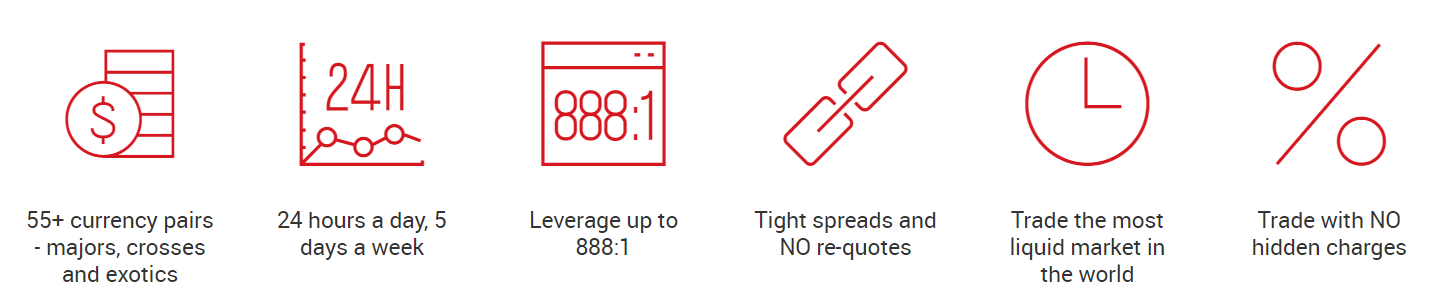
- 55+ валютных пар — основные, кросс- и экзотические
- 24 часа в сутки, 5 дней в неделю
- Кредитное плечо до 888:1
- Узкие спреды и ОТСУТСТВИЕ реквот
- Торгуйте на самом ликвидном рынке в мире
- Торгуйте БЕЗ скрытых комиссий
Заключение: Начните торговать на Форекс с уверенностью в XM
Регистрация и торговля на рынке Форекс в XM — это простой процесс, который снабжает вас инструментами для успеха на рынке Форекс. От удобной регистрации до профессиональных торговых платформ, XM предоставляет все необходимое для полезного торгового опыта.
Сделайте первый шаг сегодня — зарегистрируйте свой счет, пополните его безопасно и начните изучать прибыльные возможности на рынке Форекс с XM!


